Hvordan lage Alexa din standardassistent på Android
Hvis du bruker taleassistenter på telefonen din og i hjemmet ditt, kan du dra nytte av å endre innstillingene på telefonen, slik at du kan bruke en konsistent tjeneste. Hvis du for eksempel bruker Android på telefonen, men du får et Amazon Echo som en gave og bruker det også, kan du ende opp med lister eller annen informasjon på to forskjellige steder. Nå kan du unngå dette problemet ved å endre standardassistenten på telefonen til Alexa i stedet for Google Assistant.
Relatert : Topp 10 må ha ferdigheter for Alexa-aktiverte enheter
Fordeler med å bruke Alexa
Hvis du velger Alexa som standardstemmeassistent på en Android-enhet, kan du legge til elementer i lister du kanskje har startet hjemme. Så hvis du vil beholde en gjøremålsliste på Alexa, og du tenker på noe å legge til i listen mens du er på jobb, kan du bruke Alexa Voice Assist fra din telefon.

Du kan bruke Alexa som assistent til å bestille fra Amazon, ringe venner (med visse apps), be om nærliggende butikker og bensinstasjoner, og de fleste andre oppgaver du kan gjøre fra din Echo-høyttaler. Alexa jobber med flere "smart home" gadgets enn Google Assistant gjør. Det fungerer også bedre enn Google hvis du er utenfor USA.
Det er noen ulemper ved å erstatte Google Assistant med Alexa. Du vil bare kunne få tilgang til Alexa på telefonen ved å trykke lenge på Home-knappen. Du vil ikke kunne bruke sitt våkneord "Alexa" for å aktivere det. Alexa kan heller ikke gjøre noen daglige oppgaver som å ringe fra dine Google-kontakter eller vise et kart.
Å bytte til Alexa som standard stemmeassistent
Følg disse trinnene på de fleste Android-telefoner for å velge Alexa over Google Assistant.
1. Last ned Amazon Alexa-appen fra Google Play Store.

2. Start appen og logg inn på din Amazon-konto.
3. Åpne innstillinger på Android-telefonen din ved å trykke på tannhjulikonet.
4. Åpne apper.
5. Velg "Standard Apps".
6. Velg "Assist & voice input."
7. Velg Alexa fra listen ved å trykke på den.

8. Godta advarselen angående tilgang til apper.

Merk : du må absolutt ha den nyeste oppdateringen til Alexa-appen for at dette skal fungere. Hvis Alexa ikke vises som et valg for enhetsassistent, må du kontrollere at Alexa-appen din er oppdatert.
Relatert : Hvordan få Alexa til å skrive ut til en HP-skriver
Hvis du er på en Samsung Android-telefon, er trinnene forskjellige.
1. Last ned Alexa.
2. Åpne innstillinger på Android-telefonen din ved å trykke på tannhjulikonet.
3. Trykk på "Avanserte" funksjoner. (På enkelte telefoner må du kanskje trykke på programmer og deretter trykke på de tre punktene øverst til høyre for å finne standardinnstillingene for appen.)
4. Velg Enhetsassistent-app.

5. Velg Alexa.
Hvis du ikke kan finne enhetsassistentapp på telefonen, kan du søke etter det i innstillingsmenyen.
Husk at hvis Alexa ikke vises som et valg for enhetsassistent for å oppdatere din Alexa-app.
For å starte Alexa, trykk og hold inne Hjem-knappen på telefonen. Når den blå grensen vises, snakk. Du trenger ikke å si "Alexa" for at den skal fungere, men du kan fortsatt.
Hvis du bestemmer deg for at Alexa ikke er nyttig, kan du alltid gå tilbake til Google Assistant. Det er enkelt å gjøre ved å gå tilbake til dine stemmeassistentinnstillinger og trykke på Google-alternativet.
Enten du bestemmer deg for å endre standardassistenten permanent eller ikke, er det praktisk å ha på telefonen. Valg som dette hjelper deg med å tilpasse opplevelsen din med Android ved å tilpasse seg dine behov.

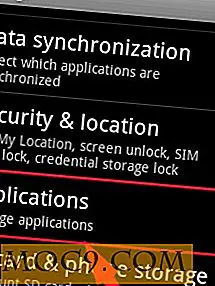





![Få 50% rabatt på 2 års abonnement på Blur Premium Mobile [MTE-tilbud]](http://moc9.com/img/mtedeals-022516-blur-premium-masked-emails.jpg)